ジョーねた: 2008年9月アーカイブ
自前サーバーでは環境設定自体をねじ伏せれるので無理矢理でも動かせることができるが、レンタルサーバーの場合はどうだろう?
・さくらネット - スタンダードプラン
容量:1GB 月額:500円とかなりリーズナブル
・ファーストサーバー - ギガントン2
容量:40GB 月額:2940円と一般的
1.「.htaccess」
・さくらネット - スタンダードプラン
さくらコントロールパネル→PHP設定の編集→設定ファイル(php.ini)編集に
"php_value mbstring.language neutral"を追加保存する
・ファーストサーバー - ギガントン2
ドキュメントルートに「htaccess.txt」を「.htaccess」にリネームし
"php_value mbstring.language neutral"
"php_value mbstring.internal_encoding UTF-8"を追記
※ファーストサーバーのマルチバイト設定について
mbstring.detect_order = auto
mbstring.encoding_translation = On
mbstring.func_overload = 0
mbstring.http_input = auto
mbstring.http_output = pass
mbstring.internal_encoding = UTF-8 ← あるのに
mbstring.language = Japanese
mbstring.substitute_character = "設定値なし"
2.SEO 設定
・サーチエンジンフレンドリーURL
さくらネット - スタンダードプラン:利用不可
ファーストサーバー - ギガントン2:
・Apache mod_rewrite利用
さくらネット - スタンダードプラン:利用不可
ファーストサーバー - ギガントン2:
・サフィックスをURLに追加
さくらネット - スタンダードプラン:利用不可
ファーストサーバー - ギガントン2:
※さくらネットも出来そうなのだがどうもうまくいかない、もう少し色々試してみよう
インストールしたJoomla!は1.5xのJoomla! 1.5.6 +ja-JPが最新で日本語ランゲージファイルであるja+JPランゲージパック、PDF出力時に利用しているPDFフォント(さざなみフォント)、WYSIWYGエディタ(TinyMCE)の日本語ランゲージパックを同根しているパッケージでJoomla!プロジェクトの非公式パッケージである。
インストールはいたって簡単ですんなりOK!
インストール後の機能拡張であるエクステンションを模索しながらセットアップしてみるが自分なりの定番エクステンションを控えておかないを何が何だかわからなくなりそう、、、
1.Website Name:Joomla!1.5でサイト名を表示させるダウンロード
Joomla!1.5の初期状態では、ブラウザのナビゲーションバーやページ情報に表示されるのは、そのページの名称だけででサイト名は表示されないようになっています。Website Nameというプラグインを利用することで、これらの場所に簡単にサイト名を表示させることができます。
2.Xmap:サイトマップを自動的に作成するダウンロード
Xmapを導入すると、追加したコンテンツなどを自動的にサイトマップとして表示してくれます。
3.JCEエディタ:記事投稿のHTMLエディタを日本語対応で使いやすくダウンロード
さらに右クリックが使えるようになるので普段ウィンドウズパソコンに慣れている人には違和感なく使えるかもしれません

4.Popular of Late:過去xx日の人気記事リストを表示するダウンロード
デフォルトで付属しているPopular(最も読まれた記事)モジュールは、ヒットの多い記事リストを表示します。このモジュールの欠点は、一度リストに載ると、その記事がまた多くクリックされるため、人気記事リストの内容が変わらなくなってしまうことです。
今回紹介するPopular of Lateモジュールは、期間を指定して、ヒット数の多い記事リストを表示することを可能にします。これにより、同一記事が半永久的にPopularリストに留まることを防ぎます。
5.JoomlaPack:ファイル、データーベースをバックアップしてくれるダウンロード
joomlaを色々試し使いでエクステンションを色々とインストールすると不安定になったり、削除してもメニューに残ったりする場合があります。作業前にサイト全体とデーターベースのバックアップを取っておく元に戻したい時に作業前の状態に戻せるようになります。
※リストア機能はないようです。
※ドキュメントルートごとバックアップすみたいです。
6.joomlaXplorer:サーバ上のファイルをブラウザから管理できるダウンロード
ファイルの編集、作成、削除、リネーム、アップロード、パーミッション変更、圧縮解凍が可能
FTPモードを搭載し、FTPアカウントでログインし管理作業を行うことも可能
7.Dreamweaver Extension:Dreamweaverのjoomla用テンプレート作成補助機能ダウンロード
ドリームウェバーでjoomla!用のテンプレート作成の補助機能が利用でき便利です。テンプレートによっては配置するスペースがない場合などテンプレートをカスタマイズすると欲しい物が欲しい場所に配置することができます。
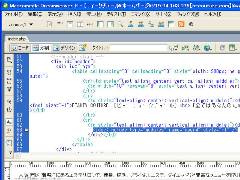
8.
